شحن بطارية الـ MacBook Air
تتم إعادة شحن البطارية في الـ MacBook Air في أي وقت يتم فيه توصيل الـ MacBook Air بالطاقة.

شحن البطارية. وصّل الـ MacBook Air بمنفذ طاقة باستخدام كبل شحن USB-C ومحول طاقة USB-C ٣٠ واط المرفقين.
تساعد ميزة شحن البطارية المُحسَّن في الحد من تآكل البطارية وتحسين عمرها الافتراضي من خلال تعلُّم روتين الشحن اليومي. وتؤخر شحن البطارية بعد وصولها إلى ٨٠٪ عندما تتوقع أنك ستقوم بتوصيلها بالطاقة لفترة طويلة، وتهدف إلى شحن البطارية قبل فصل الطاقة. يمكنك تغيير هذا الخيار في تفضيلات البطارية.
يمكنك شحن الـ MacBook Air باستخدام أي من منفذي Thunderbolt / USB 4. يتم شحن البطارية بشكل أسرع عندما يكون الكمبيوتر قيد الإيقاف أو الإسبات.
التحقق من شحن البطارية. انظر إلى أيقونة حالة البطارية في يسار شريط القائمة لرؤية مستوى البطارية أو حالة الشحن.
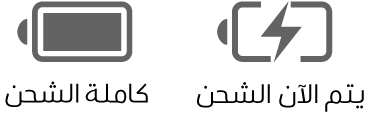
سجل تاريخ استهلاك البطارية. انقر على البطارية في تفضيلات النظام، ثم انقر على تاريخ الاستخدام لمعرفة استهلاك البطارية على مدار آخر ٢٤ ساعة أو آخر ١٠ أيام.
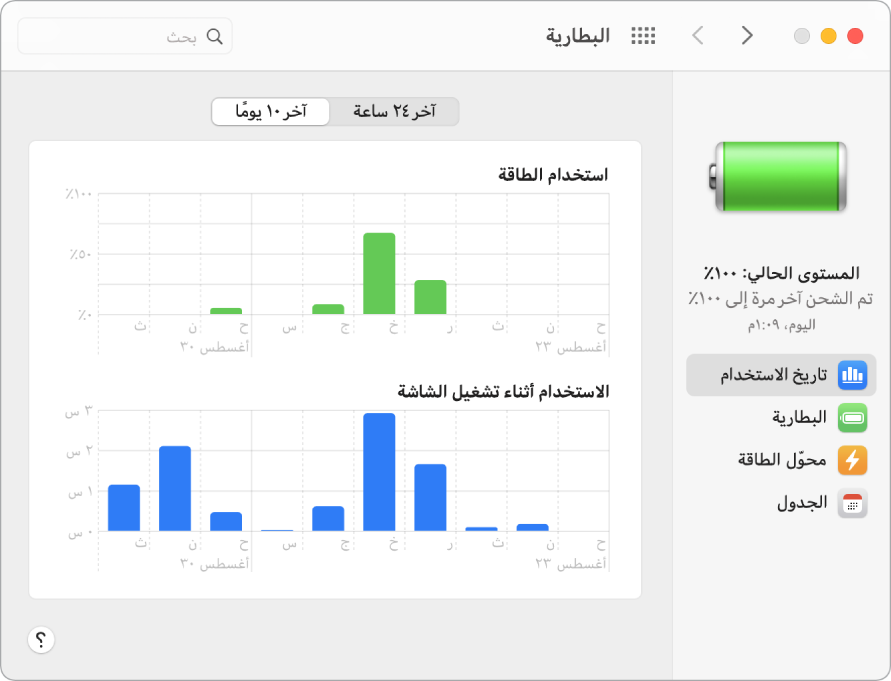
الحفاظ على طاقة البطارية. لإطالة فترة احتفاظ البطارية بشحنة معينة، يمكنك تقليل سطوع الشاشة، وغلق التطبيقات، وإزالة الأجهزة الطرفية التي لا تستخدمها. انقر على البطارية في تفضيلات النظام لتغيير إعدادات الطاقة. إذا كان الـ MacBook Air في وضع الإسبات أثناء اتصال جهاز به، فقد يستنزف ذلك بطارية الجهاز.
معرفة المزيد. لمزيد من المعلومات حول التالي:
البطارية في الـ Mac، بما في ذلك معلومات حول استكشاف الأخطاء وإصلاحها، راجع مقال دعم Apple نبذة حول بطاريات كمبيوتر Mac الدفتري
كيفية مراقبة البطارية في الـ Mac، انظر مراقبة بطارية كمبيوتر Mac المحمول في دليل مستخدم macOS.
مشكلات الشحن باستخدام محول الطاقة، انظر مقالي دعم Apple في حالة توقف محوّل طاقة USB-C عن شحن كمبيوتر Mac الدفتري وإذا رأيت رسالة "لا يتم الشحن" عند توصيل كمبيوتر Mac الدفتري بمصدر الطاقة
البطارية الداخلية القابلة لإعادة الشحن في الـ MacBook Air، وللحصول على تلميحات حول الحفاظ على البطارية وحول الأداء، انتقل إلى بطاريات الليثيوم أيون من Apple